Armazenar tudo na nuvem pode ser conveniente, mas algumas pessoas gostam de saber que tudo o que fazem tem mais um backup físico caso algo dê errado com o armazenamento em nuvem. Como alternativa, você pode mover arquivos do iCloud para um novo Mac para poder trabalhar com os arquivos mais diretamente. Abaixo, veremos como salvar tudo o que está no iCloud no Mac.
Conteúdo
- Como a movimentação de arquivos entre o iCloud e o Mac funciona
- Movendo dados com o iCloud Drive
-
Baixando arquivos de dados únicos ou de aplicativos usando um navegador
- Postagens relacionadas:
Como a movimentação de arquivos entre o iCloud e o Mac funciona
Você tem algumas opções aqui ao mover arquivos entre o iCloud e o Mac. Uma maneira de transferir tudo de forma rápida e fácil é através do iCloud Drive. O iCloud Drive é o recurso de armazenamento de arquivos da Apple baseado em nuvem. Esta é a melhor opção se você simplesmente precisar de tudo, de um computador antigo a um novo, desde que ambos estejam conectados ao mesmo ID Apple.
O uso do iCloud Drive também sincronizará os arquivos entre o Mac e o iCloud. Embora não esteja transferindo estritamente tudo do iCloud para o Mac, isso mantém tudo atualizado em vários dispositivos. Se você fizer uma alteração em um iPad, esse arquivo será sincronizado e você poderá acessá-lo da mesma maneira no Mac. Por esse motivo, vale a pena configurar se você trabalha em vários dispositivos e precisa acessar facilmente tudo no Mac.
Outra maneira é baixar arquivos individualmente. Essa pode ser uma boa opção se você tiver apenas alguns arquivos principais nos quais costuma trabalhar, como certas planilhas do Excel para orçamento doméstico. Também existem maneiras de adicionar informações adicionais, como contatos ou informações de calendário, se você quiser personalizar o que está no seu Mac.
Continue lendo para saber como funciona cada um dos métodos abaixo. Mas primeiro, certifique-se de ter um ID Apple configurado, pois esses métodos geralmente exigem um.
Movendo dados com o iCloud Drive
- Clique no ícone da Apple e selecione Preferências do Sistema.
- Clique em Apple ID no canto superior esquerdo da tela.
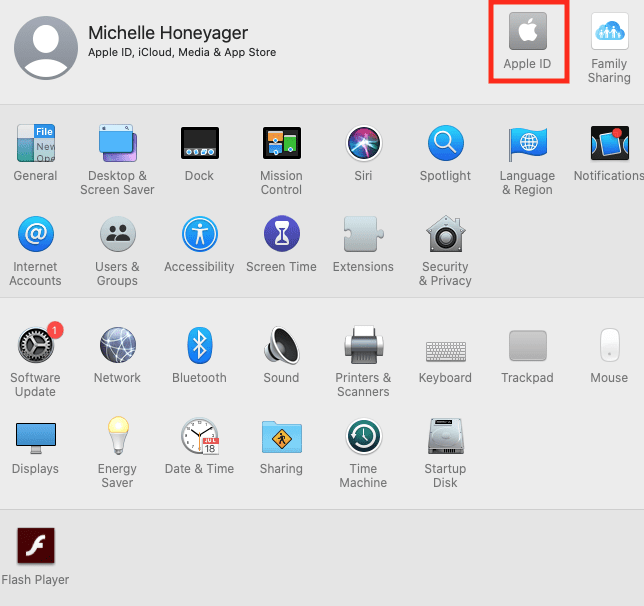
- O sistema pode solicitar suas credenciais de ID Apple. Digite-os para fazer login.
- Marque a caixa iCloud Drive na parte superior da tela.
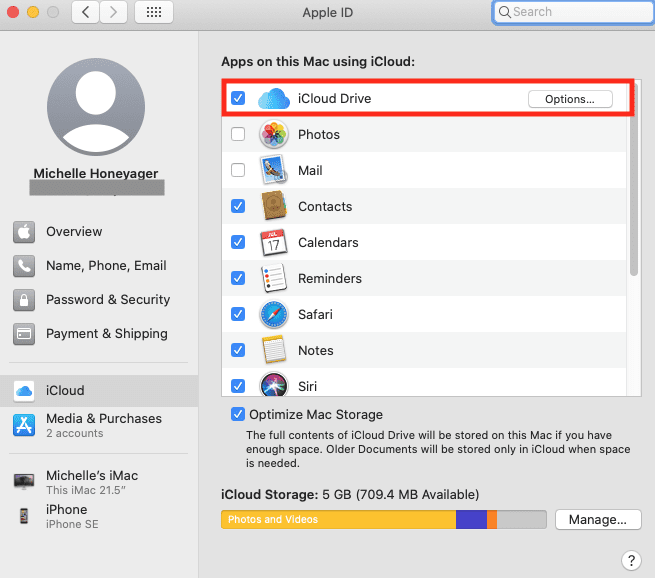
Depois que a unidade iCloud estiver habilitada, você poderá abrir o Finder e encontrar o iCloud Drive no painel esquerdo da janela de navegação:
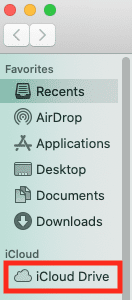
Clique nele para acessar o arquivo que você precisa, desde que o Mac antigo esteja sincronizado com o mesmo ID da Apple. Para obter arquivos individuais, você pode salvá-los manualmente no novo Mac depois de acessá-los pelo iCloud Drive
Para quem deseja transportar todos os seus documentos, você pode fazer com que a unidade do iCloud armazene todos os documentos das pastas Desktop e Documentos. Fazer isso:
- Abra as Preferências do Sistema.
- Clique em ID Apple.
- Selecione as opções.
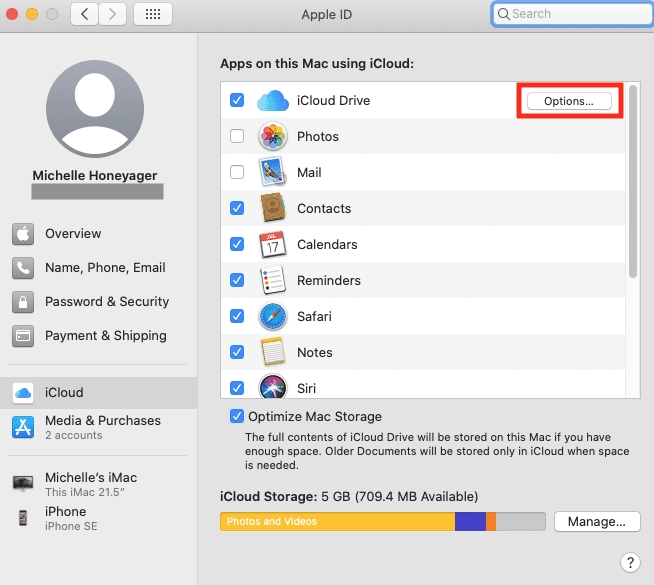
- Uma janela deve mostrar os aplicativos que sincronizam dados com a unidade do iCloud.
- Selecione Pastas da Área de Trabalho e Documentos.
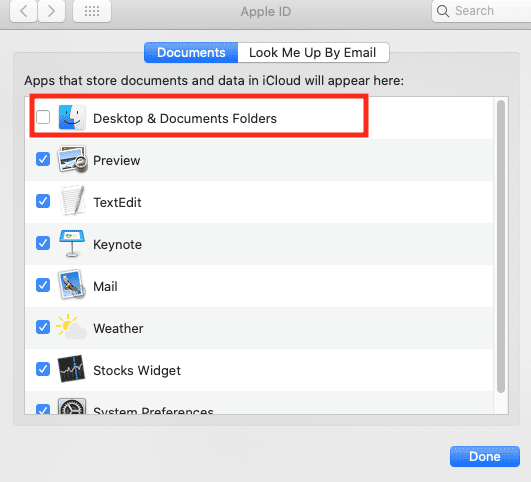
- Você pode ter que seguir as instruções para configurar o iCloud, como escolher entre as versões gratuitas e pagas.
- Você também pode verificar outros aplicativos se quiser transferir completamente todos os dados.
Depois que tudo estiver sincronizado, você poderá acessar e salvar manualmente os arquivos arrastando tudo para as pastas correspondentes do Mac. As páginas de suporte da Apple recomendam segurar a tecla Opção e arrastar o arquivo para o novo local da barra lateral do iCloud Drive em qualquer janela do Finder.
Se você não quiser salvar tudo manualmente, também existe a opção de usar o Assistente de Migração para transferir todos os dados de um computador antigo para um novo. Você pode conferir como em nosso guia aqui. Pode até funcionar entre Windows e Mac computadores.
Baixando arquivos de dados únicos ou de aplicativos usando um navegador
Se você realmente precisa de apenas um ou alguns arquivos, você pode conseguir isso usando seu navegador:
- Abra o navegador de sua preferência.
- Acesse iCloud.com
- Faça login usando seu ID Apple.
- Clique no iCloud Drive.
- Encontre o arquivo que deseja salvar.
- Você deve ver um ícone que se parece com uma nuvem, clique nele para iniciar o download.
Você também pode baixar uma grande variedade de dados com esse método, como eventos de calendário, arquivos de Notas ou contatos.